苹果手机怎么录屏图文详解
分类:手机教程 发布时间:2020-06-26 08:01:49
有关如何在iPhone上录制图片的详细说明:
1.首先,单击Apple手机页面上的“设置”按钮。

2.进入设置界面后,找到“控制中心”选项,然后单击Enter。

3.下一步点击“控制中心”。

4.单击控制中心定制中“屏幕录制”按钮前面的加号,这等同于向控制中心添加屏幕录像按钮。
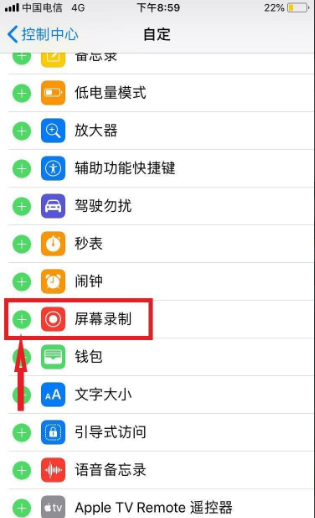
5.返回到苹果手机的主界面,向上滑动控制中心以查看屏幕录制按钮,然后在要录制屏幕时单击它。

6.如果要在录制后关闭录制,请单击顶部红色状态栏中的任意位置以停止,然后您可以在相册中看到视频。

关于苹果手机怎么录屏介绍到此就结束了。






 立即下载
立即下载







 魔法猪一健重装系统win10
魔法猪一健重装系统win10
 装机吧重装系统win10
装机吧重装系统win10
 系统之家一键重装
系统之家一键重装
 小白重装win10
小白重装win10
 杜特门窗管家 v1.2.31 官方版 - 专业的门窗管理工具,提升您的家居安全
杜特门窗管家 v1.2.31 官方版 - 专业的门窗管理工具,提升您的家居安全 免费下载DreamPlan(房屋设计软件) v6.80,打造梦想家园
免费下载DreamPlan(房屋设计软件) v6.80,打造梦想家园 全新升级!门窗天使 v2021官方版,保护您的家居安全
全新升级!门窗天使 v2021官方版,保护您的家居安全 创想3D家居设计 v2.0.0全新升级版,打造您的梦想家居
创想3D家居设计 v2.0.0全新升级版,打造您的梦想家居 全新升级!三维家3D云设计软件v2.2.0,打造您的梦想家园!
全新升级!三维家3D云设计软件v2.2.0,打造您的梦想家园! 全新升级!Sweet Home 3D官方版v7.0.2,打造梦想家园的室内装潢设计软件
全新升级!Sweet Home 3D官方版v7.0.2,打造梦想家园的室内装潢设计软件 优化后的标题
优化后的标题 最新版躺平设
最新版躺平设 每平每屋设计
每平每屋设计 [pCon planne
[pCon planne Ehome室内设
Ehome室内设 家居设计软件
家居设计软件 微信公众号
微信公众号

 抖音号
抖音号

 联系我们
联系我们
 常见问题
常见问题



